🚀 Bu içeriği yapay zeka ile özetleyin:
Profesyonel bir e-posta imzası eklemek, PDF'leri yazdırmadan imzalamak veya dosya bütünlüğünü kanıtlamak için şifreli bir .sig dosyası oluşturmak mı istiyorsunuz?
macOS size basit metin bloklarından yasal olarak kullanılabilen mürekkep tarzı imzalara ve hatta komut satırı şifreli imzalara kadar çeşitli yerleşik imza oluşturma yöntemleri sunar. Bu kılavuz, her yöntemi adım adım açıklar.
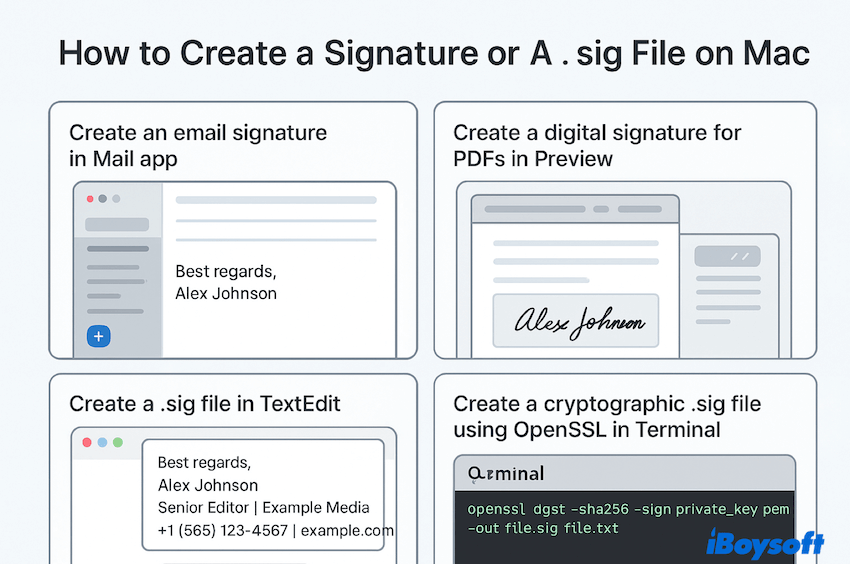
Mac'te İmzalar:
Mac'te, "imza" bağlama bağlı olarak farklı anlamlara gelebilir:
- E-posta imzası: Mesajlara otomatik olarak eklenen stilize bir iletişim bilgisi bloğu.
- Dijital elle yazılmış imza: Bir kez yakalanan el yazınızın PDF'lerde tekrar kullanılabilmesi.
- Düz metin .sig dosyası: İmzanızı içeren basit bir metin dosyası.
- Şifreli imza: Otentiği kanıtlayan matematiksel olarak doğrulanabilir bir dosya imzası.
Mac'te bir imza dosyası nasıl oluşturulur
İşte iBoysoft ile Mac'te bir imza dosyası oluşturmanın en iyi yolları.
Yöntem 1: Posta ile Bir E-posta İmzası Oluşturun
E-posta imzası için şunları yapabilirsiniz:
- Finder > Uygulamalar > Posta uygulaması.
- Posta > Ayarlar > İmzalar'a gidin.
- Sol taraftaki bölmede bir hesap seçin, sonra + tuşuna basın.
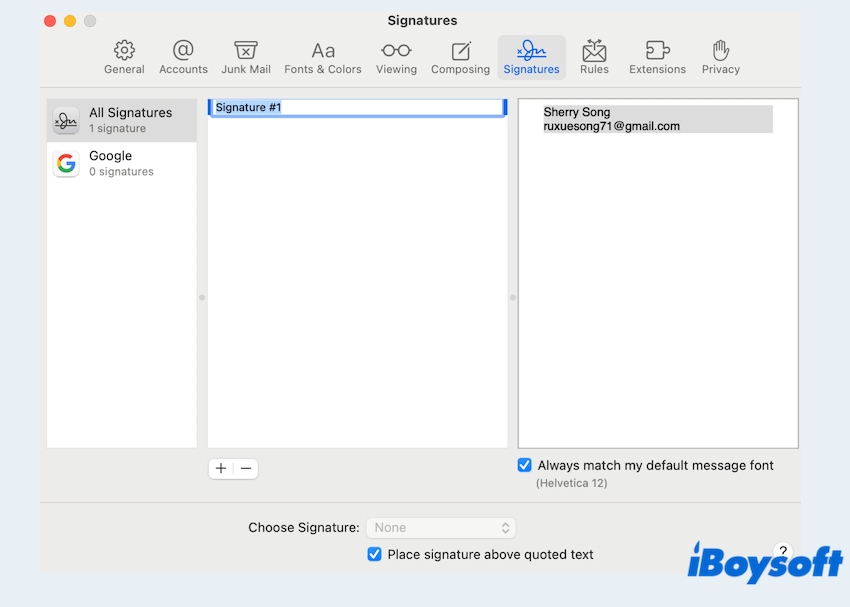
- İmzanızı girin (ad, unvan, telefon, bağlantılar). Metni biçimlendirebilir ve bir logo yapıştırabilirsiniz.
- Gerekirse imzayı istenen hesaba sürükleyin.
- Yeni mesajlar ve Yanıtlar/İletme için varsayılan bir imza belirleyin.
Yöntem 2: Preview ile dijital bir imza oluşturun
Bu en yaygın ihtiyaçtır. Bu işlemi gerçekleştirmek için yerleşik uygulama Preview kullanabilirsiniz:
- Preview'da herhangi bir PDF'yi (Dosyanızı PDF'ye dönüştürebilirsiniz) açın.
- Markup araç çubuğuna (Kalem simgesi) tıklayın > İşaret (imza kıvrımı).
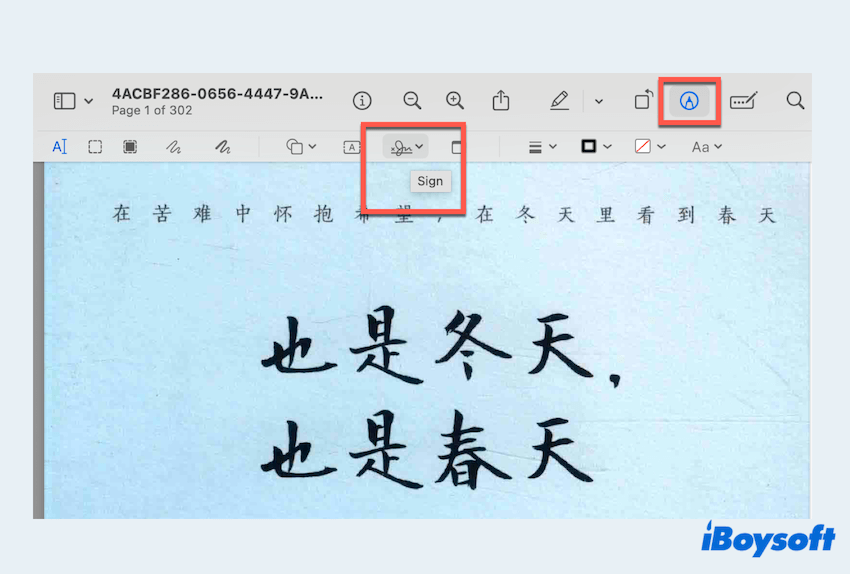
- İmzanızı nasıl oluşturacağınızı seçin:
Trackpad: Parmakla çizin.
Kamera: Beyaz kağıda imzalayın ve Mac'in kamerasına tutun.
iPhone/iPad (Continuity): Parmak veya Apple Pencil ile imzalayın. - Kaydedilen imzayı PDF'ye eklemek için tıklayın; boyutunu ve konumunu ayarlayın.
- İmza uygulanmış şekilde dosyayı kaydetmek için Dosya > Kaydet'e tıklayın.
Mac'te elektronik imza nasıl yapılacağını öğrenmek için daha fazla bilgi edinin.
Yöntem 3: TextEdit ile .sig dosyası oluşturma
Mac'te bir dosya oluşturmanın en kolay yolu şudur TextEdit:
- Finder > Uygulamalar > TextEdit.
- Biçim > Düz Metin Yap.
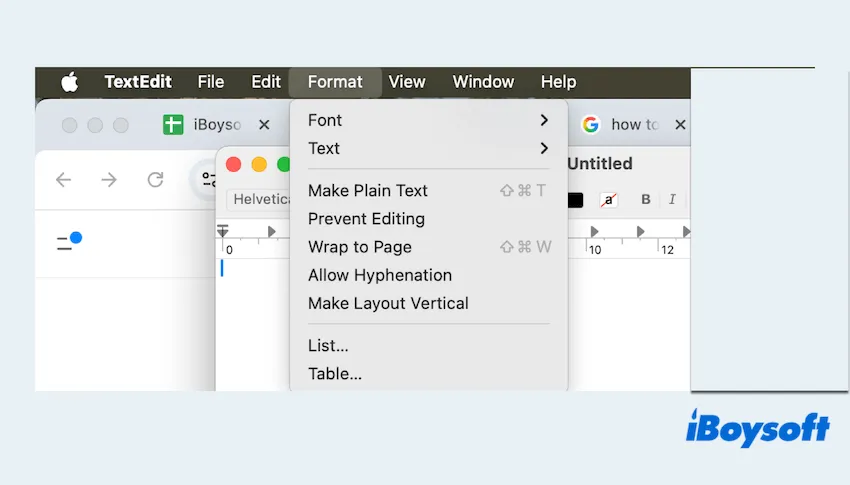
- İmzanızı yazın.
- Dosya > Kaydet... ve adını signature.sig veya signature.txt olarak belirleyin.
- Kolay erişilebilir bir yere saklayın (Belgeler, iCloud Drive).
- Bu dosyadan, yerleşik imzaları desteklemeyen uygulamalara yapıştırın.
Yöntem 4: Terminal ile sig dosyası oluşturma
Bir dosyanın bütünlüğünü ve yazarlığını kanıtlayan doğrulanabilir bir imza gerektiğinde Terminal kullanın (yazılım sürümleri, sözleşmeler, arşivler).
Aşağıdaki işlem, bir özel anahtar kullanarak dosyanın bölünmüş bir imza dosyası.sig oluşturur.
- Finder > Uygulamalar > Yardımcı Programlar > Terminal.
- Şunu yazın:
# Bir 4096-bit RSA özel anahtarı oluştur
openssl genrsa -out private_key.pem 4096
# Eşleşen genel anahtarı türet
openssl rsa -in private_key.pem -pubout -out public_key.pem - Sonra bir dosya için bölünmüş bir imza oluşturun:
# Hedef dosyanızı file.pdf ile değiştirin
openssl dgst -sha256 -sign private_key.pem -out file.sig file.pdf - İmzayı doğrulayın (alıcı yapacak işlem):
openssl dgst -sha256 -verify public_key.pem -signature file.sig file.pdf
Ayrıca, el yazınızı Continuity Camera, iPhone'daki Notlar uygulaması veya Flatbed tarayıcı ile tarayabilir ve ardından resmi Önizleme ile dosyanıza dışa aktarabilirsiniz.
Bu gönderiyi paylaşarak, Mac için bir .sig dosyası oluşturmak isteyen daha fazla kullanıcıya yardımcı olun.
Mac'te imza dosyası oluşturma hakkında SSS
- QBir metin .sig ile bir kriptografik .sig arasındaki fark nedir?
-
A
Bir metin .sig sadece yapıştırdığınız metin bloğudur. Bir kriptografik .sig, anahtarlarla dosya bütünlüğünü ve imzalayan kimliğini doğrulayan matematiksel bir imzadır.
- QBir Önizleme imzası yasal olarak bağlayıcı mıdır?
-
A
Genellikle evet, ancak yasalar bölge ve bağlamına göre değişir. Resmi/hukuki kullanım için, karşı tarafın kabul ettiğinden emin olun veya özel bir e-imza platformu kullanın.
- QMac Pages'te bir imza oluşturabilir misiniz?
-
A
Pages'in kendisinin yerleşik bir imza aracı yoktur. Mac Pages'te bir imza ekleyebilirsiniz, ilk olarak Önizleme'de bir imza oluşturarak, bunu bir resim olarak kaydederek (şeffaf arka planlı PNG formatında) ve ardından Pages belgenize sürükleyerek veya ekleyerek.